W panelu direct_Admin możesz zarządzać rekordami DNS domen, które mają ustawione nasze serwery DNS właściwe dla usług hostingowych – jeśli domena utrzymywana jest na FreeDNS – Parkowanie domeny jej ustawieniami DNS możesz zarządzać z poziomu panelu klienta: https://cyberfolks.pl/pomoc/zarzadzanie-domena-w-freedns-parkowanie-domeny/.
Rekordy DNS mają na celu wskazanie serwera, z którego ma być obsługiwana Twoja strona, subdomeny, czy poczta w tej domenie. Aby edytować rekordy DNS Twojej domeny:
1. Zaloguj się do panelu administracyjnego
2. Wybierz domenę, której rekordy chcesz edytować
3. Wybierz „Edycja strefy DNS” w dziale „Serwer WWW i domeny”
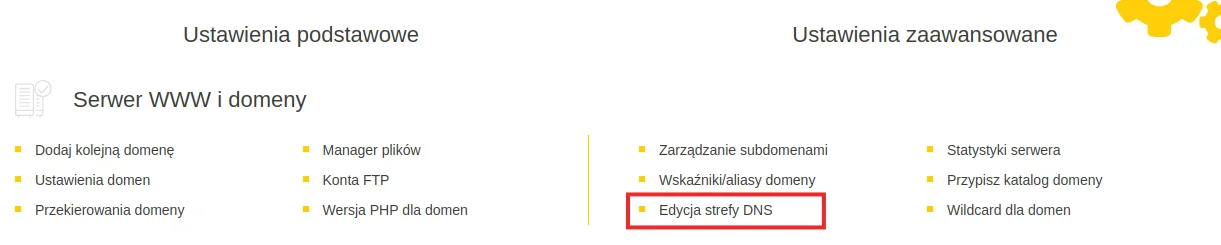
Wyświetlone zostaną rekordy, które są dodane do strefy DNS Twojej domeny. Pod listą rekordów widoczna jest sekcja, w której możesz dodać nowe rekordy.
Edycja rekordów DNS
Jeśli chcesz edytować istniejący rekord domeny, możesz to zrobić poprzez usunięcie obecnego rekordu i dodanie nowego z poprawną wartością. Rekord usuniesz zaznaczając checkbox po prawej stronie rekordu i klikając „Usuń” pod listą rekordów domeny: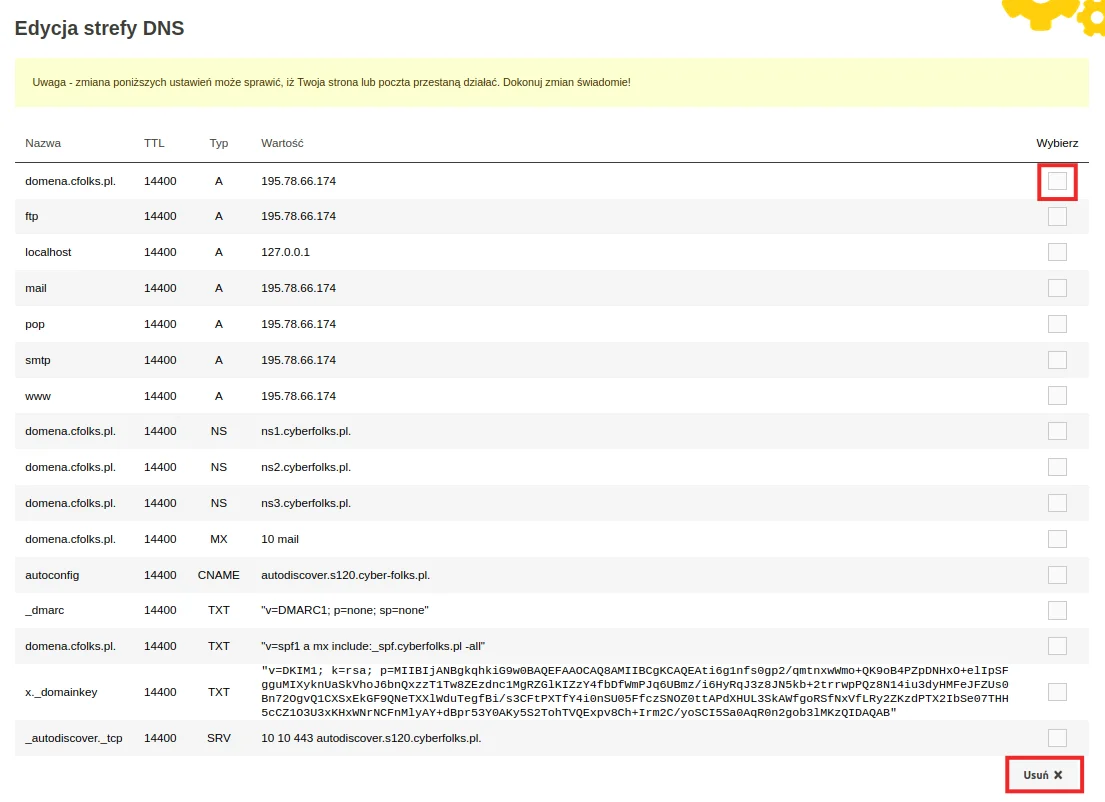
Nowy rekord możesz dodać w sekcji „Dodaj rekord domeny”: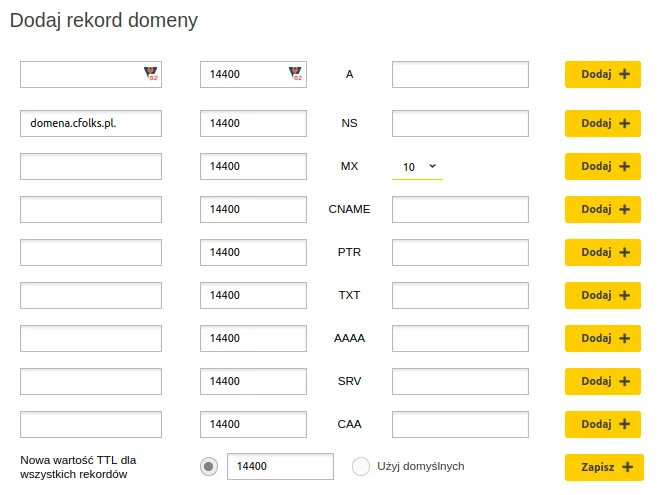
- Pole po lewej stronie to pole odpowiadające kolumnie „Nazwa” – w tym polu należy wskazać nazwę domeny lub subdomeny, dla której dany rekord ma zostać utworzony.
UWAGA!
Wpisując pełną nazwę domeny należy zakończyć rekord kropką – w innym wypadku do nazwy domeny zostanie automatycznie dopisana nazwa domeny. - Środkowe, domyślnie uzupełnione pole to pole odpowiadające kolumnie „TTL” – jest to czas propagacji rekordu podany w sekundach. Domyślnie czas propagacji, czyli czas, po którym zmiany wprowadzone w rekordach będą widoczne w sieci to 4 godziny.
- Kolejna kolumna określa typ rekordu, np. A, MX czy TXT.
- Pole po prawej stronie to pole odpowiadające kolumnie „Wartość” – w tym polu należy wskazać wartość danego rekordu.
UWAGA! Wyjątek od powyższych reguł stanowi rekord MX, dla którego nazwa domeny jest dodawana automatycznie, a w polu po lewej stronie wpisuje się wartość rekordu MX. Z listy rozwijanej możesz wybrać priorytet.
Poniżej zamieszczone są instrukcje dotyczące dodawania najpopularniejszych typów rekordów.
> Rekord A
Rekord A pozwala na wskazanie adresu IP serwera, z którego ma być obsługiwana dana domena lub subdomena. Domyślnie po dodaniu domeny czy subdomen do panelu direct_Admin rekordy wskazują na IP serwera, na którym domena została dodana: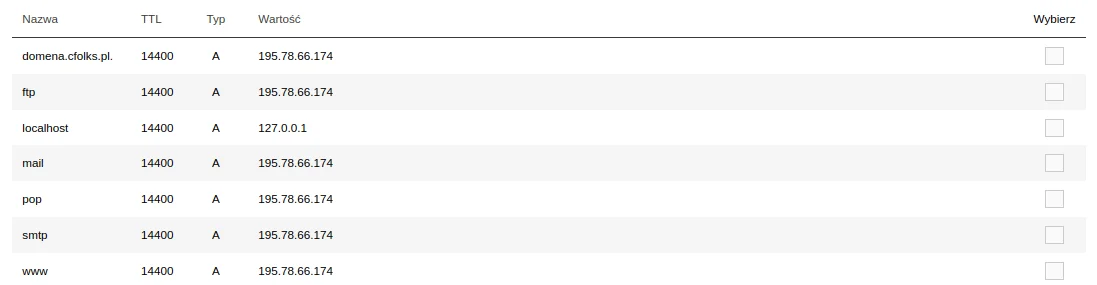
Jeśli chcesz edytować istniejący rekord A domeny, możesz to zrobić poprzez usunięcie obecnego rekordu i dodanie nowego z poprawnym adresem IP. Nowy rekord A możesz dodać w sekcji „Dodaj rekord domeny” w wierszu dla rekordu typu A:
W polu po lewej stronie wpisz nazwę domeny lub subdomeny, dla której ma być dodany rekord. W polu po prawej wpisz IP serwera, na który ma wskazywać domena lub subdomena.
Przykładowo, prawidłowo dodany rekord A dla domeny zawiera kropkę na końcu nazwy:
W przypadku podania nazwy domeny bez kropki w systemie nazwa rekordu będzie widoczna jako domena.cfolks.pl.domena.cfolks.pl – system automatycznie dopisze nazwę domeny.
W przypadku subdomen istnieją dwie możliwości dodawania rekordów:
Opcja 1. Dodanie nazwy subdomeny – rekord dodawany bez kropki:
W przypadku podania samej nazwy subdomeny nazwa rekordu w systemie będzie widoczna jako subdomena.domena.cfolks.pl – system automatycznie dopisze nazwę domeny.
Opcja 2. Dodanie pełnej nazwy subdomeny z dopisaną domeną – rekord zakończony kropką:
W przypadku braku kropki kończącej rekord system automatycznie dopisałby raz jeszcze nazwę domeny, a rekord w systemie widoczny byłby jako subdomena.domena.cfolks.pl.domena.cfolks.pl
> Rekord MX
Rekord MX pozwala na skierowanie obsługi poczty na dany serwer. Domyślnie po dodaniu domeny rekord MX wskazuje na subdomenę mail, a subdomena mail rekordem A wskazuje na IP serwera.

Jeśli chcesz wydelegować pocztę na serwer zewnętrzny, możesz skorzystać z dwóch opcji:
1. Jeśli znasz IP serwera, na którym ma być utrzymywana poczta, wystarczy, że usuniesz obecny rekord A dla subdomeny mail i utworzysz nowy, wskazujący na IP nowego serwera poczty (zgodnie z instrukcjami dotyczącymi rekordu A powyżej).
2. Jeśli znasz nazwę hosta serwera poczty, możesz usunąć obecny rekord MX i dodać nowy w sekcji „Dodaj rekord domeny”:
W polu po lewej stronie wpisz wartość rekordu MX, czyli nazwę hosta – podając pełną nazwę hosta rekord należy zakończyć kropką. Z rozwijanej listy po prawej stronie wybierz odpowiedni priorytet rekordu i kliknij „Dodaj”. Przykładowy, poprawnie dodany rekord:
W przypadku braku kropki kończącej rekord system automatycznie dopisałby do wartości rekordu nazwę Twojej domeny, a rekord w systemie widoczny byłby jako serwerpoczty.pl.domena.cfolks.pl. W przypadku wskazywania rekordu MX na subdomenę utworzoną w Twojej domenie wystarczy podać jedynie samą nazwę subdomeny, bez kropki. Taka subdomena powinna mieć wtedy również utworzony rekord A, wskazujący na odpowiedni adres IP – przykładowo:

> Rekord CNAME
Rekord nazwy kanonicznej (CNAME) jest używany do tworzenia aliasów z jednej nazwy domeny na inną nazwę. Rekord CNAME zawsze kieruje na adres hosta, podczas gdy rekord A zawsze kieruje na adres IP. Rekord CNAME możesz dodać w sekcji „Dodaj rekord domeny”:
Uwaga! Dla domeny nie można utworzyć rekordu CNAME – rekord ten może być utworzony tylko dla subdomen. Rekord CNAME dla danej subdomeny może zostać utworzony, o ile dla tej subdomeny nie istnieje już rekord A. Przed dodaniem rekordu CNAME rekord A dla danej subdomeny należy usunąć.
W polu po lewej stronie należy podać nazwę subdomeny, dla której rekord ma obowiązywać, natomiast w polu po prawej należy podać nazwę hosta, na którą ma wskazywać rekord. Podając pełną nazwę subdomeny, np. www.domena.cfolks.pl rekord należy zakończyć kropką. Nazwa hosta powinna zostać zakończona kropką.
Alternatywnie, podając samą nazwę subdomeny podajemy jej nazwę bez kropki. Nazwa hosta powinna zostać zakończona kropką.
> Rekord TXT
Rekord TXT zawiera informacje tekstowe. Te rekordy dodaje się do ustawień domeny w celu np. zweryfikowania własności domen, czy do zapewniania bezpieczeństwa poczty e-mail poprzez rekordy SPF, DKIM, DMARC. Rekord TXT możesz dodać w sekcji „Dodaj rekord domeny”.
W polu po lewej stronie należy podać nazwę domeny lub subdomeny, dla której rekord ma obowiązywać, natomiast w polu po prawej należy podać wartość tekstową rekordu, bez apostrofów.
Przykładowy rekord dla domeny: Dodając rekord TXT dla subdomeny możesz podać pełną nazwę subdomeny, np. subdomena.domena.cfolks.pl i w tym wypadku rekord należy zakończyć kropką:
Dodając rekord TXT dla subdomeny możesz podać pełną nazwę subdomeny, np. subdomena.domena.cfolks.pl i w tym wypadku rekord należy zakończyć kropką:
Podając samą nazwę subdomeny podajemy jej nazwę bez kropki. Przykładowo:
O konfiguracji rekordów SPF, DKIM i DMARC wykorzystywanych do weryfikacji nadawcy wiadomości możesz przeczytać więcej tutaj: https://cyberfolks.pl/pomoc/weryfikacja-nadawcy-wiadomosci-spf-dkim-dmarc/
> Rekord NS
Rekord NS to rekord wskazujący nazwę serwera DNS danej domeny. Domeny dodane do naszych hostingów domyślnie mają już utworzone rekordy NS.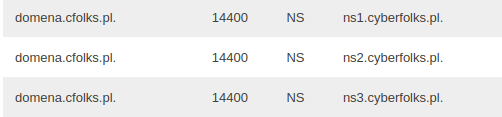
Pole dodania rekordu NS wygląda następująco:
Pole po lewej domyślnie uzupełnione jest nazwą domeny zakończoną kropką. Uzupełniając pole po prawej, należy pamiętać, aby ZAWSZE na końcu wartości rekordu NS dodać kropkę.
Rekord ten możesz dodać również dla subdomeny, jeśli chcesz wydelegować obsługę jej strefy DNS na serwer zewnętrzny, przy jednoczesnym pozostawieniu obsługi rekordów domeny i pozostałych subdomen na naszym serwerze.
UWAGA! W pierwszej kolejności, przed wydelegowaniem rekordów NS subdomeny na serwery zewnętrzne, upewnij się, że ze strefy DNS domeny głównej usunięte są wszelkie inne rekordy dotyczące subdomeny.
Dodając rekord NS dla subdomeny, w polu po lewej stronie należy podać nazwę subdomeny, dla której rekord ma obowiązywać, natomiast w polu po prawej należy podać nazwę hosta, na którą ma wskazywać rekord. Podając pełną nazwę subdomeny, np. subdomena.domena.cfolks.pl rekord należy zakończyć kropką. Nazwa hosta powinna zostać zakończona kropką.![]()
Alternatywnie, podając samą nazwę subdomeny, podajemy jej nazwę bez kropki. Nazwa hosta powinna zostać zakończona kropką.![]()
> Rekord AAAA
Rekord A pozwala na wskazanie adresu IP serwera, z którego ma być obsługiwana dana domena lub subdomena. Rekord ten wykorzystuje 128-bitowy adres IPv6.
Jeśli chcesz edytować istniejący rekord AAAA domeny, możesz to zrobić poprzez usunięcie obecnego rekordu i dodanie nowego z poprawnym adresem IP. Nowy rekord AAAA możesz dodać w sekcji „Dodaj rekord domeny” w wierszu dla rekordu typu AAAA:
W polu po lewej stronie wpisz nazwę domeny lub subdomeny, dla której ma być dodany rekord. W polu po prawej wpisz IPv6 serwera, na który ma wskazywać domena lub subdomena.
Przykładowo, prawidłowo dodany rekord AAAA dla domeny zawiera kropkę na końcu nazwy:![]()
W przypadku podania nazwy domeny bez kropki w systemie nazwa rekordu będzie widoczna jako domena.cfolks.pl.domena.cfolks.pl – system automatycznie dopisze nazwę domeny.
W przypadku subdomen istnieją dwie możliwości dodawania rekordów:
Opcja 1. Dodanie nazwy subdomeny – rekord dodawany bez kropki:![]()
W przypadku podania samej nazwy subdomeny nazwa rekordu w systemie będzie widoczna jako subdomena.domena.cfolks.pl – system automatycznie dopisze nazwę domeny.
Opcja 2. Dodanie pełnej nazwy subdomeny z dopisaną domeną – rekord zakończony kropką:![]()
W przypadku braku kropki kończącej rekord system automatycznie dopisałby raz jeszcze nazwę domeny, a rekord w systemie widoczny byłby jako subdomena.domena.cfolks.pl.domena.cfolks.pl
> Rekord PTR
Rekord PTR pozwala na tłumaczenie adresu IPv4 lub IPv6 na nazwę kanoniczną domeny lub hosta. Inaczej znany jest również jako Reverse DNS (RevDNS).
Wszystkie nasze serwery z naszą administracją posiadają już ustawione rekordy PTR dla naszej adresacji. Ustawienie rekordu PTR leży w kwestii właściciela adresu IP, a nie właściciela nazwy domenowej, na którą rekord PTR ma wskazywać.
> Rekord SRV
Rekord SRV umożliwia podanie dodatkowych informacji dla usług, które wymagają na przykład wskazania numeru portu, na którym pracuje dana usługa, jej priorytetu oraz wagi.
Przy dodawaniu rekordu uzupełniane są następujące pola:![]()
Pole po lewej powinno być uzupełnione w formacie: TYP_REKORDU.NAZWA_PROTOKOŁU
Po nazwie rekordu nie podaje się kropki – system automatycznie do strefy DNS dopisze do nazwy rekordu na końcu domenę.
Pole po prawej uzupełnia się wg wzoru: WAGA PRIORYTET PORT HOST_DOCELOWY.
gdzie WAGA, PRIORYTET i PORT stanowią wartości liczbowe, oddzielone od siebie pojedynczą spacją. Należy również pamiętać o kropce po nazwie hosta docelowego
Przykładowy rekord SRV wygląda następująco:![]()
> Rekord CAA
Rekord CAA to rekord związany z generowaniem certyfikatów SSL. Za jego pomocą można określić, który z Urzędów Certyfikacji może wystawić certyfikat SSL dla domeny. W przypadku, gdy domena nie posiada rekordów CAA, każdy z Urzędów Certyfikacji może wystawić certyfikat dla tej domeny.
Pole dodania rekordu CAA wygląda następująco:
W polu po lewej stronie należy podać nazwę domeny zakończoną kropką, dla której rekord ma obowiązywać, natomiast w polu po prawej należy podać wartość rekordu.
Wartości rekordów CAA dla najpopularniejszych wystawców podane są w instrukcji: https://cyberfolks.pl/pomoc/rekord-caa/
W server_Panel możemy edytować plik strefy domeny, np. w celu wykierowania subdomeny na zewnętrzny serwer www lub pocztowy. W celu dokonania modyfikacji przejdź do działu „Domeny” i „Zarządzanie strefą (rekordy)”
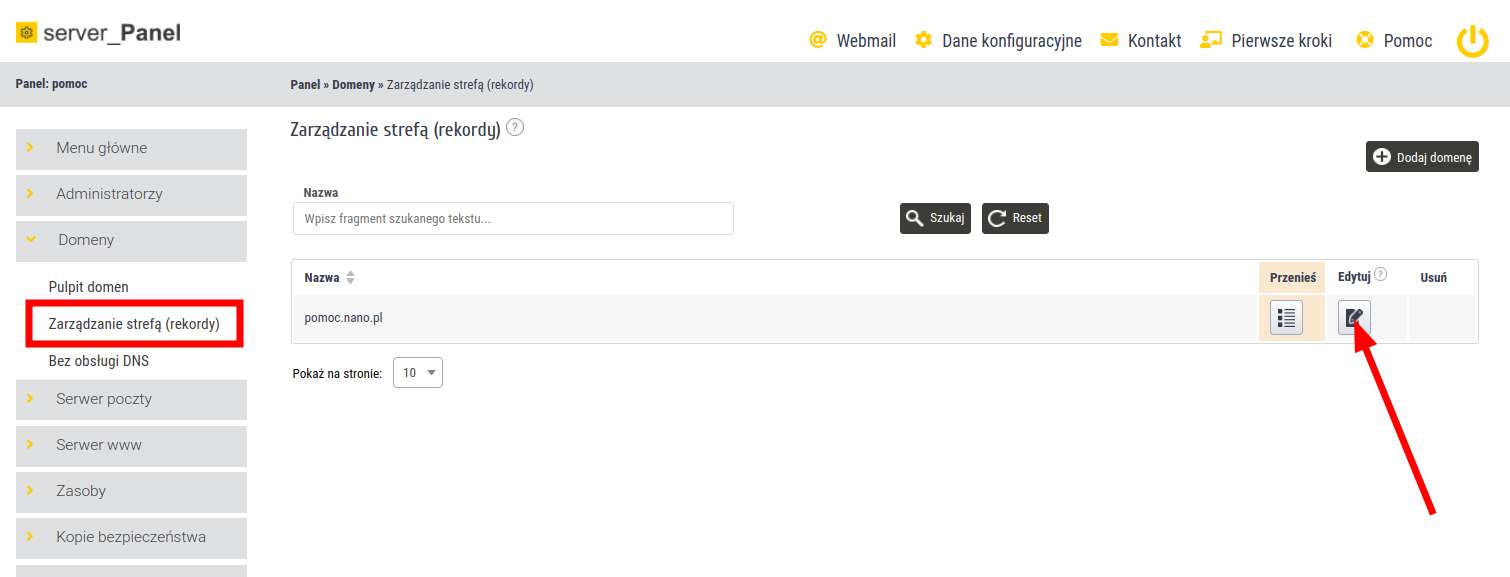
Następnie mamy możliwość dodania odpowiedniego rekordu w pliku strefy domeny (1),
lub edycji istniejącego rekordu (2)
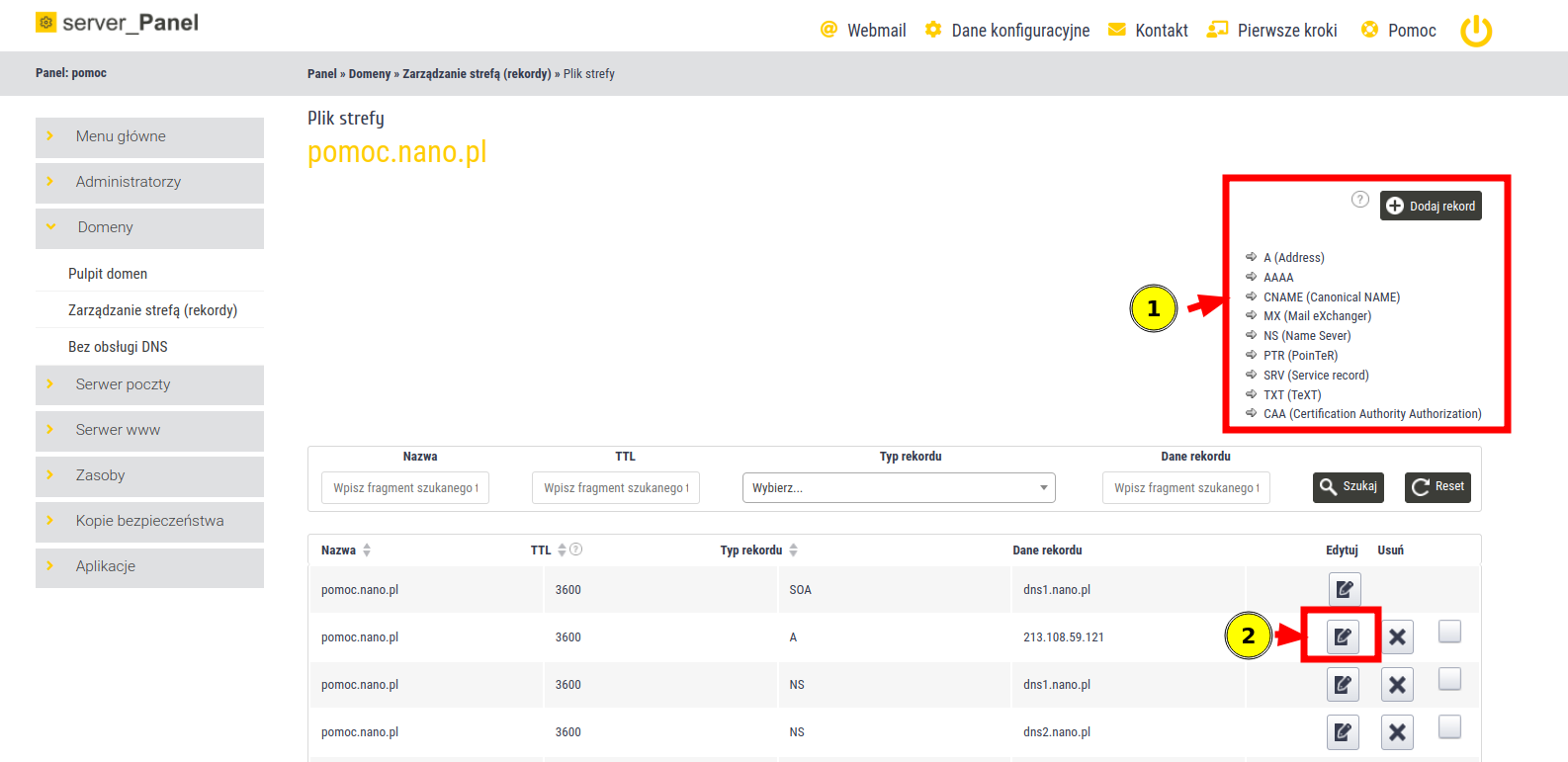
Jeżeli chcesz dodać lub zmodyfikować wybrane rekordy dla swojej domeny i posiadasz hosting w Cyber Folks, zaloguj się do Panelu WebAs i przejdź do zakładki Usługi > DNS > Rekordy. Wybierz z listy rozwijanej domenę, dla której chcesz dodać rekord i kliknij opcję NOWY REKORD.

Rekord A
Rekordy adresów lub rekordy A (znane też jako rekordy hosta) to centralne rekordy systemu DNS. Łączą domenę z adresem IPv4.
Jeżeli chcesz dodać rekord A, wybierz typ rekordu A, czas życia TTL pozostaw bez zmian. W polu Wartość należy podać adres IP, na który ma zostać skierowana domena. Na koniec kliknij opcję ZAPISZ FORMULARZ.
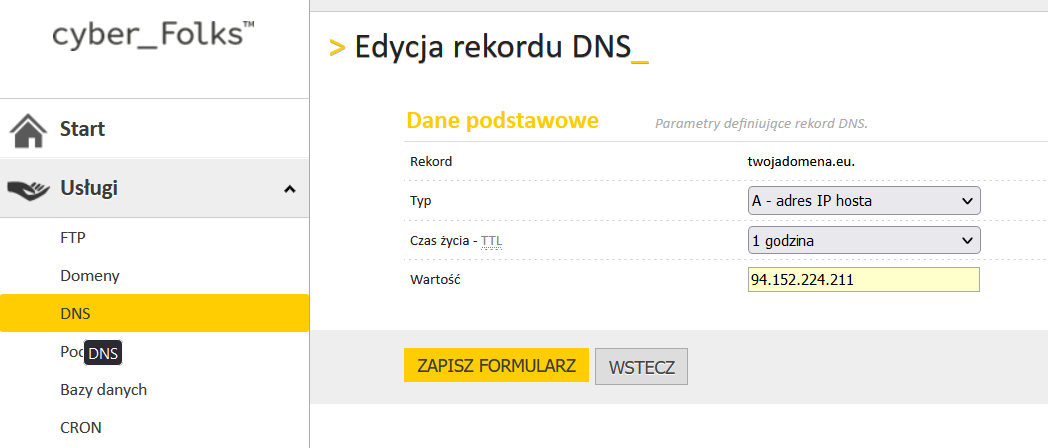
Rekord AAAA
wskazuje adres IPv6 domeny. Jest podobny do rekordu A, ale nie wskazuje adresu IPv4, tylko adres IPv6.
Jeżeli chcesz dodać rekord AAAA, wybierz typ rekordu AAAA, czas życia TTL pozostaw bez zmian. W polu Wartość należy podać adres IPv6, na który ma zostać skierowana domena. Na koniec kliknij opcję ZAPISZ FORMULARZ.
Rekord CNAME
Rekord nazwy kanonicznej (rekord CNAME) jest typem rekordu DNS, który mapuje alias na rzeczywistą (kanoniczną) nazwę domeny. Rekordy CNAME są zwykle używane do mapowania sub-domeny, takiej jak www lub poczta, na domenę hostującą treść tej sub-domeny. Na przykład rekord CNAME może mapować adres internetowy www.przyklad.pl na rzeczywisty adres strony w domenie przyklad.pl.
Jeżeli chcesz dodać rekord CNAME, wybierz typ rekordu CNAME, czas życia TTL pozostaw bez zmian. W polu Wartość należy podać nazwę, na którą ma zostać skierowany rekord CNAME. Na koniec kliknij opcję ZAPISZ FORMULARZ.
Rekord NS
Rekordy serwerów nazw (NS) określają, które serwery przekazują informacje na temat domeny z systemu DNS. Zwykle istnieje podstawowy i dodatkowy rekord serwera nazw dla domeny.
Jeżeli chcesz dodać rekord NS, wybierz typ rekordu NS, czas życia TTL pozostaw bez zmian. W polu Wartość należy podać nazwę serwera NS. Na koniec kliknij opcję ZAPISZ FORMULARZ.
Rekord SOA
Start of Authority (SOA) oznacza początek danych dotyczących domeny. Każda domena może posiadać jeden rekord SOA. Są w nim zawarte takie informacje jak nazwa domeny, adres e-mail administratora DNS autorytatywnego dla domeny oraz adres serwerów autorytatywnych, czyli serwera przechowującego konfigurację domeny.
Rekord TXT
Umożliwia dodanie dowolnego tekstu do rekordu DNS.
Najczęściej wykorzystuje się go do weryfikacji własności serwera, np. weryfikacja serwera pocztowego (SPF) lub weryfikacja przed wystawieniem certyfikatu SSL.
Wybierz typ rekordu TXT, czas życia TTL pozostaw bez zmian. W polu Wartość należy podać kod do weryfikacji lub przygotowany wpis SPF. Na koniec kliknij opcje ZAPISZ FORMULARZ.
Rekord PTR
Tzw. RevDNS, czyli tłumaczenie adresu ip na nazwę hosta. Niektóre serwery pocztowe dokonują sprawdzenia czy RevDNS zgadza się z DNS. Jeżeli nie to wiadomości są odrzucane.
Wybierz typ rekordu PTR, czas życia TTL pozostaw bez zmian. W polu Wartość należy podać nazwę hosta. Na koniec kliknij opcje ZAPISZ FORMULARZ.
Rekord SRV
Inaczej rekord usługi (ang. service record) pozwala na zawarcie dodatkowych informacji dotyczących lokalizacji danej usługi, którą udostępnia serwer wskazywany przez adres DNS.
Wartości należy uzyskać od osoby/firmy zlecającej dodanie rekordu SRV.
